Aktywne Powiadomienia Home Assistant. Automatyzacje w powiadomieniu #OdZeraDoAutomatykiDomu #8
Witajcie w serii Od Zera Do Automatycznego Domu. Zabiorę was razem ze mną na przygodę tworzenia od podstaw automatycznego domu na bazie Home Assistant. Postaram się wrzucać do tej serii wszystkie rzeczy które robię na moim nowym sprzęcie. Robię wszystko od nowa! Będzie tego naprawdę sporo…
W tym odcinku przejdziemy razem przez tworzenie Aktywnego Powiadomienia w Home Assistant. Powiadomienie informuje o otwartym garażu przez 5 minut i daje możliwość jednym kliknięciem zamknięcie garażu lub wyciszenie alarmu. Miniaturka do filmu powstała przy pomoc Dall-E.
Zakup domeny do zdalnego dostepu do HA w home.pl – link afiliacyjny: https://marketing.tr.netsalesmedia.pl/ts/i5034390/tsc?amc=con.cubegroup.522467.531840.133430&rmd=3&trg=http%3A%2F%2Fhome.pl
Typ powiadomienia: mobile_app_notification_action
Cześć! Witaj na kanale SmarTube! W dzisiejszym filmie pokażę Ci, jak skonfigurować aktywne powiadomienia w aplikacji Home Assistant. Dzięki tym powiadomieniom możesz wykonywać automatyzacje bezpośrednio z powiadomień na telefonie, korzystając z przycisków. Od podstaw przejdziemy przez cały proces konfiguracji, więc zaczynamy! 🚀
🔹 Dlaczego warto mieć aktywne powiadomienia?
Aktywne powiadomienia w Home Assistant pozwalają na:
- 📲 Szybkie wykonywanie automatyzacji
- 🕒 Bezpośrednie kontrolowanie urządzeń
- 🔐 Bezpieczne zarządzanie domem z dowolnego miejsca
🔹 Krok 1: Tworzenie Helpera dla garażu
- Wejdź w Ustawienia > Urządzenia i usługi > Helpery.
- Kliknij „Stwórz Helpera” i wybierz typ Switch (przycisk włącz/wyłącz).
- Nazwij Helpera, np. „Garage Open”, i przypisz go do odpowiedniego obszaru (area).
- Dodaj ikonę, np. ikonę Garażu, aby wszystko było czytelne.
🔹 Krok 2: Tworzenie Automatyzacji do Powiadomienia o Otwartych Drzwiach
- Przejdź do Automatyzacji w Home Assistant.
- Kliknij „Stwórz Automatyzację”.
- W sekcji Trigger wybierz warunek:
- Akara Reed Switch lub inny sensor w garażu.
- Ustaw warunek: Jeśli garaż jest otwarty co najmniej 5 minut, wywołaj automatyzację.
- W sekcji Actions:
- Wybierz „Powiadomienie” i ustaw wiadomość, np. „Garaż jest otwarty!”.
- Dodaj aktywne przyciski, które pozwolą zamknąć garaż lub potwierdzić, że powinien pozostać otwarty.
🔹 Krok 3: Tworzenie Automatyzacji dla Aktywnego Powiadomienia
- Utwórz nową automatyzację z warunkiem typu Event.
- Wybierz typ „Mobile App Notification Action”.
- Skonfiguruj dane, aby przycisk w powiadomieniu wywoływał odpowiednią akcję.
- Dodaj w sekcji Actions operację:
- Turn on Helper, czyli aktywuj helpera „Garage Open”.
🔹 Krok 4: Tworzenie Automatyzacji do Zamknięcia Garażu
- Stwórz kolejną automatyzację z warunkiem Event.
- Wybierz typ „Mobile App Notification Action”, nazwij akcję np. „Close Garage Alarm”.
- W sekcji Actions:
- Wybierz Switch, który kontroluje mechanizm garażu.
- Włącz opcję „Turn on Switch”, aby garaż automatycznie się zamknął.
🔹 Krok 5: Testowanie na Telefonie
- Otwórz aplikację Home Assistant na telefonie.
- Jeśli garaż pozostaje otwarty przez 5 minut, otrzymasz powiadomienie.
- Kliknij w przycisk w powiadomieniu, aby:
- Zamknąć garaż
- Potwierdzić, że ma pozostać otwarty
- Dzięki temu możesz szybko podjąć odpowiednie decyzje, niezależnie od tego, gdzie jesteś.
🔹 Podsumowanie
Teraz masz skonfigurowane aktywne powiadomienia w Home Assistant, które pozwalają kontrolować urządzenia bezpośrednio z poziomu telefonu! Dzięki przyciskom możesz szybko wykonać ważne akcje, takie jak zamknięcie garażu czy potwierdzenie statusu drzwi.
Jeśli masz pytania lub napotkasz problemy, napisz komentarz poniżej! 📝
Nie zapomnij subskrybować kanał SmarTube — dzięki Twojemu wsparciu mogę tworzyć więcej przydatnych materiałów o smart home i automatyzacji! 🔥
🎵 [Muzyka końcowa]
Do zobaczenia w kolejnym odcinku na kanale SmarTube! 😊https://s.click.aliexpress.com/e/_DEy9get
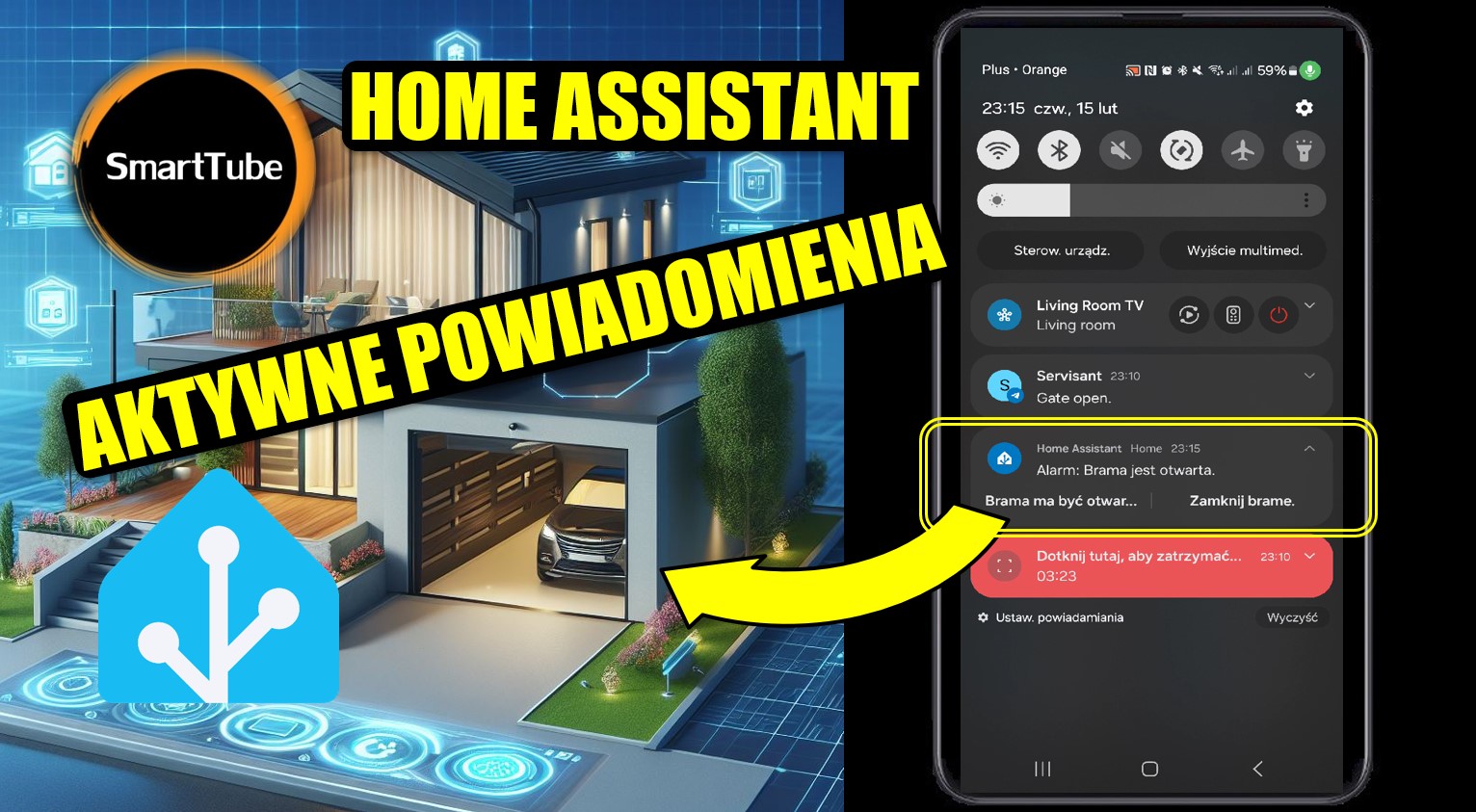














Opublikuj komentarz